在数字时代,保护个人隐私变得尤为重要。作为一款注重安全和隐私的即时通讯应用,Telegram提供了多种隐私保护设置,帮助用户管理个人信息和控制数据共享。
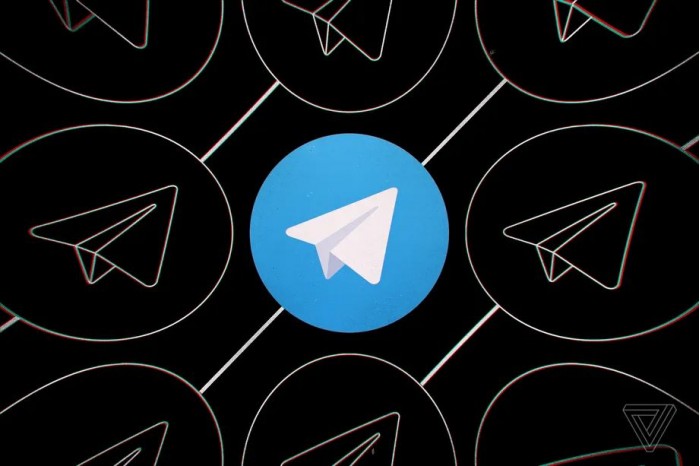
要调整隐私设置,首先需要打开Telegram应用程序。在主界面,点击左上角的菜单按钮(通常是三条横线),然后选择“设置”。在设置菜单中,点击“隐私与安全”以进入隐私设置界面。
在“隐私与安全”设置中,找到“电话号码”选项。点击后,您可以选择谁可以查看您的电话号码。默认情况下,可能设置为“所有人”,您可以根据需要调整为“我的联系人”或“没有人”,以限制他人查看您的电话号码。
在同一设置界面,找到“语音通话”选项。点击后,您可以选择谁可以向您发起语音通话。建议将其设置为“我的联系人”,以防止陌生人直接打扰您。
在“隐私与安全”设置中,找到“转发的消息”选项。点击后,您可以选择是否允许他人转发您的消息。如果您希望保护消息的隐私,可以选择“没有人”,以防止消息被转发给非联系人。
在“隐私与安全”设置中,找到“群组与频道”选项。点击后,您可以选择谁可以将您添加到群组或频道。建议将其设置为“我的联系人”,以防止陌生人将您添加到不相关的群组或频道。
为了增强账户安全性,建议启用两步验证。在“隐私与安全”设置中,找到“两步验证”选项。点击后,按照提示设置一个额外的密码。启用后,每次登录时,除了输入验证码外,还需要输入此密码,增加账户的安全性。
为了防止他人未经授权访问您的Telegram应用,建议设置锁屏密码或启用生物识别功能(如Face ID或指纹识别)。在“隐私与安全”设置中,找到“锁屏密码&Face ID”选项。点击后,按照提示设置锁屏密码,并启用Face ID或指纹识别功能。
在“隐私与安全”设置中,找到“数据和存储”选项。点击后,您可以管理自动下载的媒体文件、链接预览等设置。根据需要调整这些设置,以保护您的隐私和数据安全。
在“隐私与安全”设置中,找到“活动状态”选项。点击后,您可以选择谁可以查看您的在线状态。如果您希望保护隐私,可以选择“没有人”,以防止他人看到您的在线状态。
在“隐私与安全”设置中,找到“已授权的应用程序”选项。点击后,您可以查看和管理已授权访问您Telegram账户的第三方应用程序。定期检查并撤销不再使用或不信任的应用程序的授权,以保护您的账户安全。
通过上述设置,您可以有效地管理和保护您的Telegram隐私。定期检查和调整隐私设置,确保您的个人信息和数据安全。如需更多信息,您可以访问Telegram官网,获取最新的隐私保护指南。
在Telegram应用程序中,点击左上角菜单按钮,选择“设置”,然后点击“隐私与安全”以进入隐私设置界面。
在Telegram的“隐私与安全”设置中找到“电话号码”选项,可以选择谁可以查看您的电话号码,如“我的联系人”或“没有人”。
启用两步验证可以增强账户安全性,保护个人信息不受未经授权访问。在“隐私与安全”设置中启用两步验证,设置额外密码增加账户安全性。
在“隐私与安全”设置中找到“已授权的应用程序”选项,可以查看和管理已授权访问Telegram账户的第三方应用程序,以确保账户安全。
在“隐私与安全”设置中找到“群组与频道”选项,可以选择谁可以将您添加到群组或频道,建议设置为“我的联系人”以保护隐私。